VPN nedir? VPN sanal özel ağının avantajları ve dezavantajları

VPN nedir, avantajları ve dezavantajları nelerdir? WebTech360 ile VPN'in tanımını, bu modelin ve sistemin işe nasıl uygulanacağını tartışalım.
Yeni bir masaüstü veya dizüstü bilgisayar aldığınızda, temel özelliklere sahip bir cihaz satın alarak biraz tasarruf edebilirsiniz. Daha sonra RAM'i yükselterek performansını artırabilirsiniz . Asıl soru şu: Masaüstü veya dizüstü bilgisayarınız ne kadar RAM taşıyabilir? Maksimum RAM kapasitesinde mi yoksa yükseltmeye yer var mı? Windows, Mac veya Linux cihazınızda desteklenen maksimum RAM miktarını nasıl bulacağınıza bir bakalım!
Windows bilgisayarın maksimum RAM kapasitesi nasıl kontrol edilir
Windows kullanıcıları, aşağıdaki komutu kullanarak Komut İstemi'nde maksimum RAM boyutunu belirleyebilirler . Son değer kilobayt cinsinden verilir, ancak bu değeri 1048576'ya bölerek kolayca gigabayta dönüştürebilirsiniz.
wmic memphysical get MaxCapacity, MemoryDevicesAşağıdaki örnekte maksimum RAM boyutunun 33554432 olduğu gösterilmektedir. Bu sayının 1048576'ya bölümü 32 GB'a eşittir .
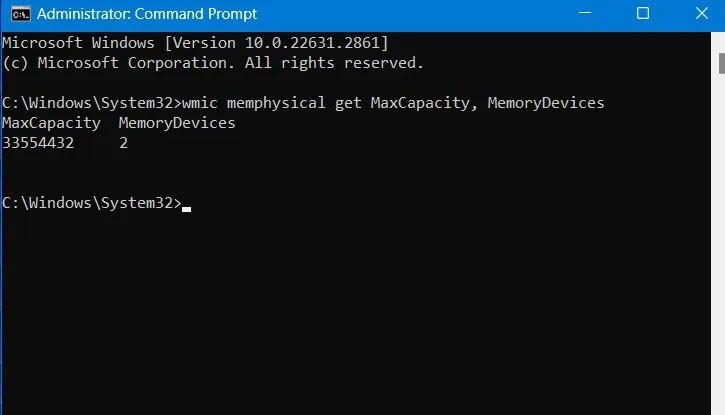
Komut ayrıca anakartın iki bellek aygıtına (veya bellek yuvasına) sahip olduğunu gösterir. Bu, yuva başına maksimum RAM miktarını hızlıca bulmanızı sağlar. Maksimum RAM miktarını yuva sayısına bölmeniz yeterlidir.
Yukarıdaki örnekte 32 : 2 = 16GB olacaktır .
Dolayısıyla bu cihazla her yuvaya 16 GB'a kadar, toplamda 32 GB RAM takabiliyorsunuz.
macOS'ta Maksimum RAM Kapasitesi Nasıl Kontrol Edilir
Mac'inizin maksimum RAM'ini bulmanın en kolay yolu, Apple menüsündeki Bu Mac Hakkında'ya gitmektir . Sistem özelliklerinizi görmek için Daha Fazla Bilgi düğmesine tıklayın .
Donanım Genel Bakış bölümü Donanım bölümünde yer almaktadır .
Sahip olduğunuz MacBook'a bağlı olarak maksimum RAM miktarında farklılıklar vardır. MacBook Air veya daha eski bir MacBook Pro modeliyse, desteklenen maksimum RAM miktarı gösterilen Bellek değeriyle aynıdır (bu örnekte 8 GB).
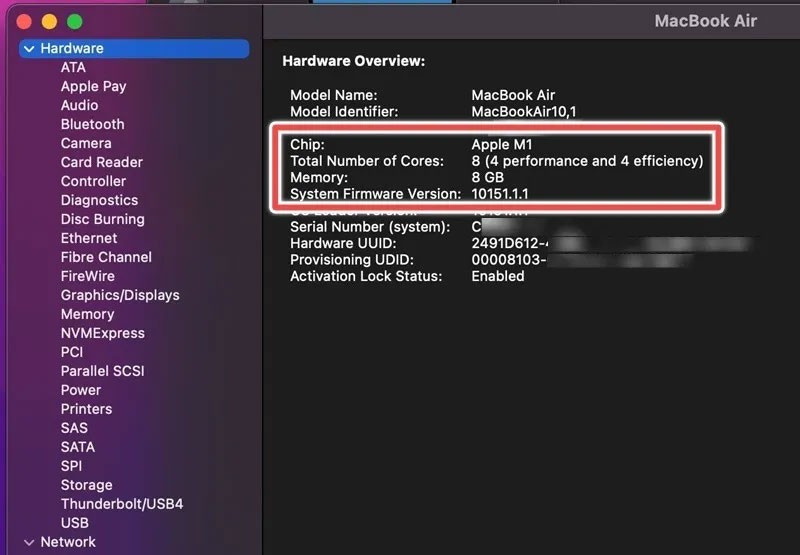
Ancak, Apple M2/M3 Pro veya Max çipli en yeni Mac Pro modellerinden birine sahipseniz, cihazınızda desteklenen maksimum RAM çok daha yüksek olacaktır. Bu cihazlar için Toplam Çekirdek Sayısı'na dikkat etmelisiniz . Bu, cihazınızın ne kadar ek RAM destekleyeceğini değerlendirmede önemli bir rol oynar. Ne kadar çok performans çekirdeği varsa, o kadar çok RAM yükseltmesi yapabilirsiniz.
2023 yılında piyasaya sürülen, 16 GB birleşik belleğe, en az 8 performans çekirdeğine ve bir Apple M2 Pro çipine sahip 12 çekirdekli bir MacBook Pro'nuz varsa, desteklenen maksimum RAM miktarı 32 GB olacaktır. Apple M2 Max çip ve 38 çekirdekli bir GPU ile desteklenen maksimum RAM miktarı 96 GB'a yükselecektir.
Not : MacBook Pro'nuza RAM eklemek için yalnızca Apple onaylı bellek kullanabilirsiniz. Ayrıca, LR-DIMM ve R-DIMM RAM'leri birlikte kullanamazsınız. Birçok MacBook Pro modelinin RAM'i yalnızca satın alma sırasında yükseltmenize izin verdiğini, daha sonra yükseltmenize izin vermediğini unutmayın. Ayrıca, RAM'i kendiniz takarken hasar verirseniz, Apple gelecekte cihazınıza servis vermeyi reddedebilir.
Linux'ta Maksimum RAM Boyutu Nasıl Kontrol Edilir
Linux'ta maksimum RAM boyutunu bulmak için dağıtımınızın Terminaline gidin ve dmidecode komutunu kullanın.
Eğer dağıtımınızda varsayılan olarak yüklü değilse, ilgili dağıtımın komutlarını kullanarak yükleyin.
#ubuntu/debian
sudo apt install dmidecode
#arch
sudo pacman -S dmidecode
#Fedora
sudo dnf install dmidecode
#openSUSE
sudo zypper in dmidecodeDmidecode kurulduktan sonra aşağıdaki komutu çalıştırın:
sudo dmidecode -t 16Size bellek miktarı ve cihaz (veya yuva) sayısı hakkında bilgi verecektir. Örnek durumda, Ubuntu sanal makinesinin bir bellek yuvası ve maksimum 3 GB (3000 MB) RAM'i (yuva başına 3 GB) vardır.
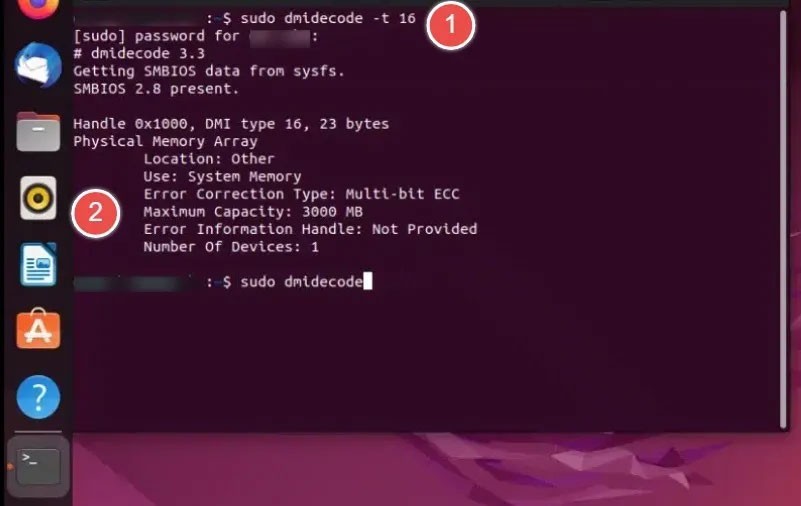
Bilgisayarınızın ne kadar RAM'e sahip olduğunu öğrenmek için şu makaleye bakın: RAM hızı, türü, RAM kapasitesi nasıl kontrol edilir .
Maksimum RAM kapasitenizi nasıl hesaplayacağınızı bilmek harika, ancak şu anda RAM'inizi yükseltmeye hazır olmayabilirsiniz. Bunun yerine, yüksek bellek kullanımı sorunlarını nasıl gidereceğinizi öğrenin . Ayrıca, istenmeyen yazılım hatalarını önlemek için RAM durumunuzu zaman zaman kontrol edin.
VPN nedir, avantajları ve dezavantajları nelerdir? WebTech360 ile VPN'in tanımını, bu modelin ve sistemin işe nasıl uygulanacağını tartışalım.
Windows Güvenliği, temel virüslere karşı koruma sağlamaktan daha fazlasını yapar. Kimlik avına karşı koruma sağlar, fidye yazılımlarını engeller ve kötü amaçlı uygulamaların çalışmasını engeller. Ancak bu özellikleri fark etmek kolay değildir; menü katmanlarının arkasına gizlenmişlerdir.
Bir kez öğrenip kendiniz denediğinizde, şifrelemenin kullanımının inanılmaz derecede kolay ve günlük yaşam için inanılmaz derecede pratik olduğunu göreceksiniz.
Aşağıdaki makalede, Windows 7'de silinen verileri Recuva Portable destek aracıyla kurtarmak için temel işlemleri sunacağız. Recuva Portable ile verileri istediğiniz herhangi bir USB'ye kaydedebilir ve ihtiyaç duyduğunuzda kullanabilirsiniz. Araç, kompakt, basit ve kullanımı kolaydır ve aşağıdaki özelliklerden bazılarına sahiptir:
CCleaner sadece birkaç dakika içinde yinelenen dosyaları tarar ve ardından hangilerinin silinmesinin güvenli olduğuna karar vermenizi sağlar.
Windows 11'de İndirme klasörünü C sürücüsünden başka bir sürücüye taşımak, C sürücüsünün kapasitesini azaltmanıza ve bilgisayarınızın daha sorunsuz çalışmasına yardımcı olacaktır.
Bu, güncellemelerin Microsoft'un değil, sizin kendi programınıza göre yapılmasını sağlamak için sisteminizi güçlendirmenin ve ayarlamanın bir yoludur.
Windows Dosya Gezgini, dosyaları görüntüleme şeklinizi değiştirmeniz için birçok seçenek sunar. Sisteminizin güvenliği için hayati önem taşımasına rağmen, önemli bir seçeneğin varsayılan olarak devre dışı bırakıldığını bilmiyor olabilirsiniz.
Doğru araçlarla sisteminizi tarayabilir ve sisteminizde gizlenen casus yazılımları, reklam yazılımlarını ve diğer kötü amaçlı programları kaldırabilirsiniz.
Yeni bir bilgisayar kurarken tavsiye edilen yazılımların listesini aşağıda bulabilirsiniz, böylece bilgisayarınızda en gerekli ve en iyi uygulamaları seçebilirsiniz!
Tüm işletim sistemini bir flash bellekte taşımak, özellikle dizüstü bilgisayarınız yoksa çok faydalı olabilir. Ancak bu özelliğin yalnızca Linux dağıtımlarıyla sınırlı olduğunu düşünmeyin; Windows kurulumunuzu kopyalamanın zamanı geldi.
Bu hizmetlerden birkaçını kapatmak, günlük kullanımınızı etkilemeden pil ömründen önemli miktarda tasarruf etmenizi sağlayabilir.
Ctrl + Z, Windows'ta oldukça yaygın bir tuş kombinasyonudur. Ctrl + Z, temel olarak Windows'un tüm alanlarında yaptığınız işlemleri geri almanızı sağlar.
Kısaltılmış URL'ler, uzun bağlantıları temizlemek için kullanışlıdır, ancak aynı zamanda asıl hedefi de gizler. Kötü amaçlı yazılımlardan veya kimlik avından kaçınmak istiyorsanız, bu bağlantıya körü körüne tıklamak akıllıca bir tercih değildir.
Uzun bir bekleyişin ardından Windows 11'in ilk büyük güncellemesi resmen yayınlandı.
VPN nedir, avantajları ve dezavantajları nelerdir? WebTech360 ile VPN'in tanımını, bu modelin ve sistemin işe nasıl uygulanacağını tartışalım.
Windows Güvenliği, temel virüslere karşı koruma sağlamaktan daha fazlasını yapar. Kimlik avına karşı koruma sağlar, fidye yazılımlarını engeller ve kötü amaçlı uygulamaların çalışmasını engeller. Ancak bu özellikleri fark etmek kolay değildir; menü katmanlarının arkasına gizlenmişlerdir.
Bir kez öğrenip kendiniz denediğinizde, şifrelemenin kullanımının inanılmaz derecede kolay ve günlük yaşam için inanılmaz derecede pratik olduğunu göreceksiniz.
Aşağıdaki makalede, Windows 7'de silinen verileri Recuva Portable destek aracıyla kurtarmak için temel işlemleri sunacağız. Recuva Portable ile verileri istediğiniz herhangi bir USB'ye kaydedebilir ve ihtiyaç duyduğunuzda kullanabilirsiniz. Araç, kompakt, basit ve kullanımı kolaydır ve aşağıdaki özelliklerden bazılarına sahiptir:
CCleaner sadece birkaç dakika içinde yinelenen dosyaları tarar ve ardından hangilerinin silinmesinin güvenli olduğuna karar vermenizi sağlar.
Windows 11'de İndirme klasörünü C sürücüsünden başka bir sürücüye taşımak, C sürücüsünün kapasitesini azaltmanıza ve bilgisayarınızın daha sorunsuz çalışmasına yardımcı olacaktır.
Bu, güncellemelerin Microsoft'un değil, sizin kendi programınıza göre yapılmasını sağlamak için sisteminizi güçlendirmenin ve ayarlamanın bir yoludur.
Windows Dosya Gezgini, dosyaları görüntüleme şeklinizi değiştirmeniz için birçok seçenek sunar. Sisteminizin güvenliği için hayati önem taşımasına rağmen, önemli bir seçeneğin varsayılan olarak devre dışı bırakıldığını bilmiyor olabilirsiniz.
Doğru araçlarla sisteminizi tarayabilir ve sisteminizde gizlenen casus yazılımları, reklam yazılımlarını ve diğer kötü amaçlı programları kaldırabilirsiniz.
Yeni bir bilgisayar kurarken tavsiye edilen yazılımların listesini aşağıda bulabilirsiniz, böylece bilgisayarınızda en gerekli ve en iyi uygulamaları seçebilirsiniz!
Tüm işletim sistemini bir flash bellekte taşımak, özellikle dizüstü bilgisayarınız yoksa çok faydalı olabilir. Ancak bu özelliğin yalnızca Linux dağıtımlarıyla sınırlı olduğunu düşünmeyin; Windows kurulumunuzu kopyalamanın zamanı geldi.
Bu hizmetlerden birkaçını kapatmak, günlük kullanımınızı etkilemeden pil ömründen önemli miktarda tasarruf etmenizi sağlayabilir.
Ctrl + Z, Windows'ta oldukça yaygın bir tuş kombinasyonudur. Ctrl + Z, temel olarak Windows'un tüm alanlarında yaptığınız işlemleri geri almanızı sağlar.
Kısaltılmış URL'ler, uzun bağlantıları temizlemek için kullanışlıdır, ancak aynı zamanda asıl hedefi de gizler. Kötü amaçlı yazılımlardan veya kimlik avından kaçınmak istiyorsanız, bu bağlantıya körü körüne tıklamak akıllıca bir tercih değildir.
Uzun bir bekleyişin ardından Windows 11'in ilk büyük güncellemesi resmen yayınlandı.













